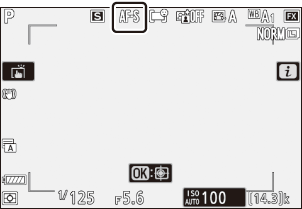Google Översätt
DENNA TJÄNST KAN INNEHÅLLA ÖVERSÄTTNINGAR FRÅN GOOGLE. GOOGLE FRÅNSÄGER SIG ALLA GARANTIER FÖR ÖVERSÄTTNINGAR, UTTRYCKLIGA ELLER UNDERFÖRSTÅDDA, INKLUSIVE EVENTUELLA GARANTIER AVSEENDE NOGGRANNHET, TILLFÖRLITLIGHET OCH EVENTUELLA UNDERFÖRSTÅDDA GARANTIER AVSEENDE SÄLJBARHET, LÄMPLIGHET FÖR ETT VISST ÄNDAMÅL OCH ICKE-INTRÅNG.
Referensinformation från Nikon Corporation (nedan, “Nikon”) har översatts för din bekvämlighet med hjälp av översättningsprogramvara från Google Översätt. Rimliga ansträngningar har gjorts för att tillhandahålla en korrekt översättning, men ingen automatiserad översättning är perfekt och är inte heller avsedd att ersätta mänskliga översättare. Översättningar tillhandahålls som en tjänst till användare av Nikons referensinformation och tillhandahålls som de är. Ingen garanti av något slag, varken uttrycklig eller underförstådd, lämnas avseende noggrannhet, tillförlitlighet eller korrekthet för översättningar gjorda från engelska till något annat språk. Visst innehåll (som bilder, videor, Flash-videor osv.) kanske inte kan översättas korrekt på grund av översättningsprogramvarans begränsningar.
Den officiella texten är den engelska versionen av referensinformationen. Eventuella avvikelser eller skillnader som har uppstått i samband i översättningen är inte bindande och har ingen rättslig effekt för efterlevnad eller verkställighet. Om det uppstår några frågor om riktigheten hos informationen i den översatta referensinformationen hänvisar vi till den engelska versionen av informationen, som är den officiella versionen.
Stillbilder
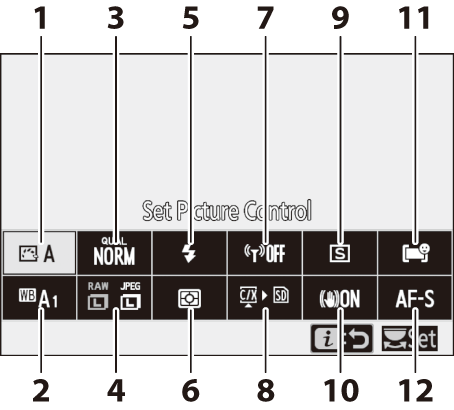
- Ställ in Picture Control ( 0 Ställ in Picture Control )
- Vitbalans ( 0 Vitbalans )
- Bildkvalitet ( 0 Bildkvalitet )
- Bildstorlek ( 0 bildstorlek )
- Blixtläge ( 0 blixtläge )
- Mätning ( 0 Mätning )
- Wi-Fi -anslutning ( 0 Wi-Fi -anslutning )
- Visa information om minneskort ( 0 Visa information om minneskort )
- Släppläge ( 0 släppläge )
- Vibrationsreducering ( 0 Vibrationsreducering )
- AF-områdesläge ( 0 AF-områdesläge )
- Fokusläge ( 0 Fokusläge )
Ställ in Picture Control
Välj bildbehandlingsalternativ (“ Picture Control ”) för nya foton beroende på scenen eller din kreativa avsikt.
| Alternativ | Beskrivning | |
|---|---|---|
| n | [ Auto ] |
|
| Q | [ Standard ] | Standardbearbetning för balanserade resultat. Rekommenderas för de flesta situationer. |
| R | [ Neutral ] | Minimal bearbetning för naturliga resultat. Välj för fotografier som senare kommer att bearbetas eller retuscheras. |
| S | [ Vivid ] | Bilderna är förbättrade för en levande fotoutskriftseffekt. Välj för fotografier som framhäver primärfärger. |
| T | [ Monokrom ] | Ta monokroma fotografier. |
| o | [ Porträtt ] | Jämn hy för naturliga porträtt. |
| p | [ Landskap ] | Ta pulserande landskap och stadsbilder. |
| q | [ Platt ] | Detaljer bevaras över ett brett tonområde, från högdagrar till skuggor. Välj för fotografier som senare kommer att bearbetas eller retuscheras i stor omfattning. |
| k 01– k 20 |
[ Creative Picture Control ] (Creative Picture Control) |
|
-
För att visa Picture Control inställningar, markera en Picture Control och tryck på 3 . Eventuella ändringar av finjusteringsalternativen kan förhandsgranskas på displayen ( 0 Ändra bildkontroller ) .
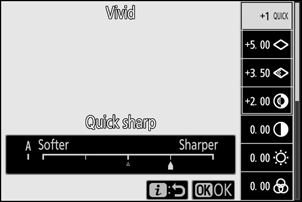
-
Alternativet som för närvarande är valt visas i displayen under fotografering.
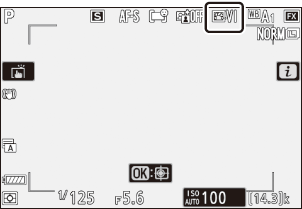
Ändra bildkontroller
Om du markerar [ Ställ in Picture Control ] i i -menyn och trycker på J visas en Picture Control . Markera en Picture Control och tryck på 3 för att förhandsgranska effekten på displayen.
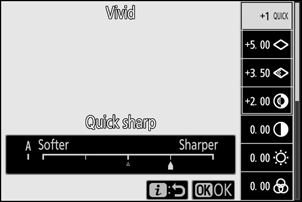
- Tryck på 1 eller 3 för att markera inställningar. Tryck på 4 eller 2 för att välja ett värde i steg om 1, eller vrid på underkommandoratten för att välja ett värde i steg om 0,25.
- De tillgängliga alternativen varierar med vald Picture Control .
- För att överge alla ändringar och börja om från standardinställningarna, tryck på O -knappen.
- Tryck på J för att spara ändringarna och återgå till i -menyn.
-
Bildkontroller som har ändrats från standardinställningarna indikeras med en asterisk (" U ").
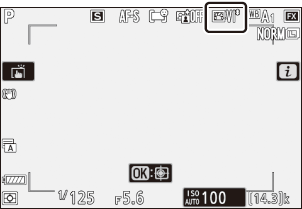
j -indikatorn under värdevisningen i Picture Control indikerar det tidigare värdet för inställningen.
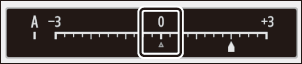
- Om du väljer alternativet A (auto) som är tillgängligt för vissa inställningar kan kameran justera inställningen automatiskt.
- Resultaten varierar med exponeringen och motivets position i bilden.
Picture Control
| Alternativ | Beskrivning | |
|---|---|---|
| [ Effektnivå ] | Stäng av eller förstärk effekten av Creative Picture Controls. | |
| [ Snabb skarp ] | Justera snabbt nivåerna för balanserad [ Skärpa ], [ Skärpa mellan intervallet ] och [ Klarhet ]. Dessa parametrar kan också justeras individuellt. | |
| [ Skärpning ] | Kontrollera skärpan i detaljer och konturer. | |
| [ Skärpning i mellanintervallet ] | Justera skärpan på mönster och linjer i området mellan [ Skärpa ] och [ Skärpa ]. | |
| [ Klarhet ] | Justera den övergripande skärpan och skärpan i tjockare konturer utan att påverka ljusstyrkan eller dynamiskt omfång. | |
| [ Kontrast ] | Justera kontrasten. | |
| [ Ljusstyrka ] | Höj eller sänk ljusstyrkan utan att förlora detaljer i högdagrar eller skuggor. | |
| [ Mättnad ] | Kontrollera färgernas livfullhet. | |
| [ Nyans ] | Justera nyansen. | |
| [ Filtereffekter ] | Simulera effekten av färgfilter på monokroma bilder. | |
| [ Toning ] | Välj den nyans som används i monokroma bilder. Om du trycker på 3 när ett annat alternativ än [ B&W ] (svart-vitt) är valt visas mättnadsalternativ. | |
| [ Toning ] (Creative Picture Control) |
Välj den färgnyans som används för Creative Picture Controls. | |
När det gäller filmer gäller det valda värdet för skärpa i mellanregister endast för filmer inspelade med antingen [ 3840×2160; 60p ] eller [ 3840×2160; 50p ] valt för [ Bildstorlek/bildhastighet ] eller [ Hög kvalitet ] valt för [ Filmkvalitet ] i filminspelningsmenyn.
Välj bland följande [ Filtereffekter ]:
| Alternativ | Beskrivning |
|---|---|
| [ Y ] (gul) * | Dessa alternativ förbättrar kontrasten och kan användas för att tona ner himlens ljusstyrka i landskapsfotografier. Orange [ O ] ger mer kontrast än gul [ Y ], röd [ R ] mer kontrast än orange. |
| [ O ] (orange) * | |
| [ R ] (röd) * | |
| [ G ] (grön) * | Grönt mjukar upp hudtoner. Använd för porträtt och liknande. |
Termen inom parentes är namnet på motsvarande färgfilter från tredje part för svartvit fotografering.
Vitbalans
Justera vitbalansen. För mer information, se "Grundinställningar" under "Vitbalans" ( 0 Vitbalans ).
| Alternativ | |
|---|---|
| 4 [ Auto ] | |
| i [ Behåll vitt (minska varma färger) ] | |
| j [ Behåll den övergripande atmosfären ] | |
| k [ Håll varma ljusfärger ] | |
| D [ Naturligt ljus auto ] | |
| H [ Direkt solljus ] | |
| G [ Molnigt ] | |
| M [ Skugga ] | |
| J [ Glödande ] | |
| I [ fluorescerande ] | |
| [ Natrium-ånglampor ] | |
| [ Varmvitt fluorescerande ] | |
| [ Vit fluorescerande ] | |
| [ Kallvitt fluorescerande ] | |
| [ Dag vitt fluorescerande ] | |
| [ Dagsljus fluorescerande ] | |
| [ Hög temp. kvicksilverånga ] | |
| 5 [ Flash ] | |
| K [ Välj färgtemperatur ] | |
| L [ Förinställd manual ] | |
-
Om du trycker på 3 när 4 [ Auto ] eller I [ Fluorescent ] är markerat visas underalternativ för det markerade objektet.
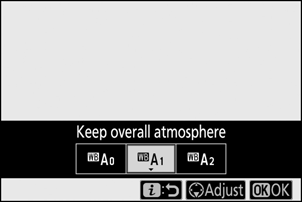
-
Alternativet som för närvarande är valt visas i displayen under fotografering.
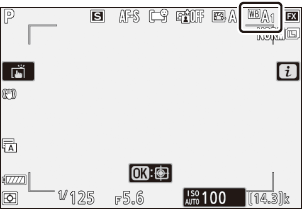
Finjustera vitbalansen
Om du trycker på J när [ Vitbalans ] är markerad i i -menyn visas en lista med alternativ för vitbalans. Om ett annat alternativ än K [ Välj färgtemperatur ] är markerat, kan finjusteringsalternativ visas genom att trycka på 3 . Eventuella ändringar av finjusteringsalternativ kan förhandsgranskas i displayen.
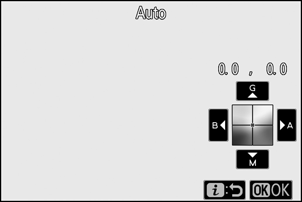
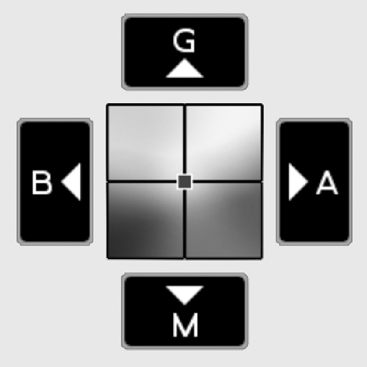
| G | Öka grönt |
|---|---|
| B | Öka blått |
| A | Öka bärnsten |
| M | Öka magenta |
- Tryck på pilarna i displayen eller använd multiväljaren för att finjustera vitbalansen.
- Tryck på J för att spara ändringarna och återgå till i -menyn.
-
Om vitbalansen har finjusterats, kommer en asterisk (" U ") att visas i vitbalansikonen.
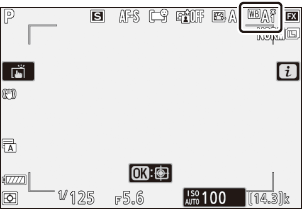
Välja en färgtemperatur
Om du trycker på J när [ Vitbalans ] är markerad i i -menyn visas en lista med alternativ för vitbalans. När K [ Välj färgtemperatur ] är markerad kan färgtemperaturalternativen visas genom att trycka på 3 .
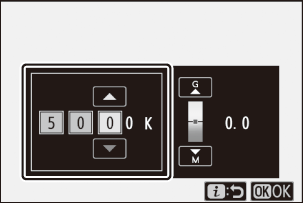
Värde för A mber– B lue axel
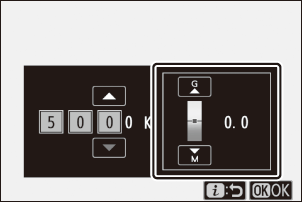
Värde för axeln Grön – M agenta
- Tryck på 4 eller 2 för att markera siffror på axeln A–B (gult–blå). Du kan också markera axeln G–M (grön–magenta).
- Tryck på 1 eller 3 för att redigera det valda objektet.
- Tryck på J för att spara ändringarna och återgå till i -menyn.
- Om ett annat värde än 0 väljs för den gröna (G)–magentafärgade (M)-axeln, kommer en asterisk (“ U ”) att visas i vitbalansikonen.
Förinställd manuell
Vitbalansinställningar som 4 [ Auto ], J [ Glödlampa ] och K [ Välj färgtemperatur ] kanske inte ger önskat resultat under blandad belysning eller belysning med en stark färgton. Om detta inträffar kan vitbalansen ställas in på ett värde som mäts under ljuskällan som används i det slutliga fotografiet. Kameran kan lagra upp till sex värden för förinställd manuell vitbalans.
-
Välj [ Vitbalans ] i i -menyn, markera sedan L [ Förinställning manuell ] och tryck på 3 .
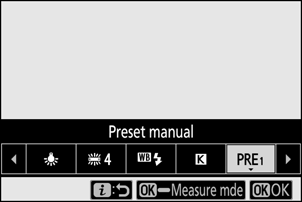
-
Välj en förinställning.
- Välj från förinställningar [ d-1 ] till [ d-6 ].
- Tryck på J för att spara ändringarna och återgå till i -menyerna.
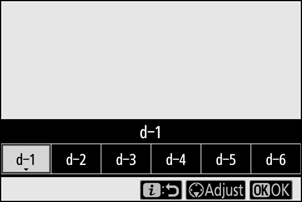
-
Markera [ Vitbalans ] i i -menyn och håll ned J knappen för att starta direktmätningsläget.
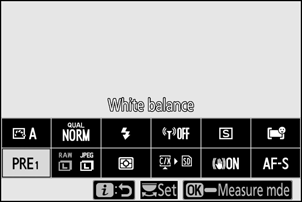
- En L indikator blinkar på fotograferingsdisplayen och kontrollpanelen.
- Vitbalansmålet ( r ) visas i mitten av bilden.
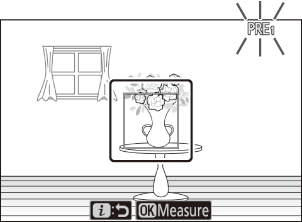
-
Placera vitbalansmålet ( r ) över ett vitt eller grått föremål och mät ett värde för förinställd manuell vitbalans.
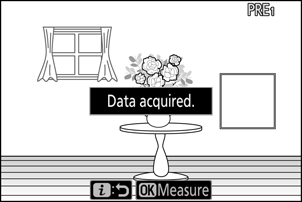
- Placera målet ( r ) med multiväljaren.
- För att mäta vitbalansen trycker du ned avtryckaren helt eller trycker på J .
- Du kan också placera målet och mäta vitbalansen genom att trycka på displayen.
- Val av mål kommer inte att vara tillgängligt om en extra blixtenhet är ansluten. Rama in bilden så att det vita eller gråa referensobjektet är i mitten av skärmen.
- Om kameran inte kan mäta vitbalansen kommer ett meddelande att visas och kameran återgår till direktmätläge. Försök att mäta vitbalansen igen, till exempel med målet ( r ) placerat över ett annat område av motivet.
-
Tryck på i -knappen för att lämna direktmätningsläget.
Menyn förinställd manuell vitbalans
Den förinställda manuella vitbalansmenyn kan nås genom att välja [ Vitbalans ] > L [ Förinställd manuell ] i fototagningsmenyn. Den förinställda manuella vitbalansmenyn erbjuder alternativ för att kopiera värden för förinställd manuell vitbalans från ett befintligt fotografi eller lägga till kommentarer till eller skydda förinställda vitbalanser.
Vitbalansförinställningar indikerade med g -ikoner är skyddade och kan inte ändras.
Manuell förinställning: Välja en förinställning
- Vid leverans är förinställningarna d-1 till och med d-6 inställda på 5200 K, vilket motsvarar vitbalansalternativet H [ Direkt solljus ] .
- Vitbalansförinställningar kan visas genom att välja [ Vitbalans ] > L [ Förinställd manuell ] i fototagningsmenyn. För att hämta ett lagrat värde, markera en förinställning med multiväljaren och tryck på J .
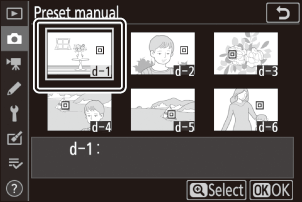
Direktmätningsläget avslutas om inga åtgärder utförs under den tid som valts för anpassad inställning c3 [ Strömavstängningsfördröjning ] > [ Standbytimer ] .
Förinställd manuell vitbalans kan inte mätas under flera exponeringar.
Bildkvalitet
Välj ett filformat för fotografier.
| Alternativ | Beskrivning |
|---|---|
| [ NEF ( RAW ) + JPEG fin m ] |
|
| [ NEF ( RAW ) + JPEG fint ] | |
| [ NEF ( RAW ) + JPEG normal m ] | |
| [ NEF ( RAW ) + JPEG normal ] | |
| [ NEF ( RAW ) + JPEG basic m ] | |
| [ NEF ( RAW ) + JPEG basic ] | |
| [ NEF (RAW) ] | Spela in foton i NEF ( RAW )-format. |
| [ JPEG fin m ] | Spela in bilder i JPEG format. ”Fine” ger bilder med högre kvalitet än ”normal” och ”normal” bilder med högre kvalitet än ”basic”.
|
| [ JPEG fint ] | |
| [ JPEG normal m ] | |
| [ JPEG normal ] | |
| [ JPEG basic m ] | |
| [ JPEG basic ] |
Alternativet som för närvarande är valt visas i displayen under fotografering.
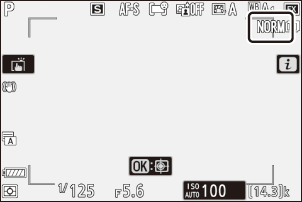
- NEF ( RAW ) filer har tillägget "*.nef".
- Processen att konvertera NEF ( RAW )-bilder till andra mycket bärbara format som JPEG kallas för " NEF ( RAW )-bearbetning". Under denna process kan bildkontroller och inställningar som exponeringskompensation och vitbalans justeras fritt.
- RAW -data i sig påverkas inte av NEF ( RAW )-bearbetning och deras kvalitet kommer att förbli intakt även om bilderna bearbetas flera gånger med olika inställningar.
- NEF ( RAW )-bearbetning kan utföras i kameran med alternativet [ NEF ( RAW )-bearbetning ] i retuscheringsmenyn eller på en dator som använder Nikon NX Studio programvara. NX Studio är tillgängligt gratis från Nikon Download Center.
- Kameran visar endast JPEG kopior av foton som tagits med bildkvalitetsinställningarna " NEF ( RAW ) + JPEG ". Om endast ett minneskort satt i kameran när bilderna spelades in, kan NEF kopiorna ( RAW ) endast ses med en dator.
- När det gäller foton som tagits med endast ett minneskort isatt, raderas JPEG kopiorna på kameran också NEF ( RAW )-bilderna.
- Om [ RAW primär - JPEG sekundär ] väljs för [ Sekundär kortplats funktion ] kommer NEF ( RAW ) kopiorna att spelas in på kortet i den primära kortplatsen och JPEG kopiorna på kortet i den sekundära kortplatsen ( 0 sekundär kortplatsfunktion ) .
Bildstorlek
Välj den storlek som bilderna ska spelas in med.
| Alternativ | Beskrivning | |
|---|---|---|
| NEF (RAW) | [ Stor ] | Välj storlek för foton inspelade i NEF format ( RAW ). Alternativet NEF ( RAW ) är endast tillgängligt när ett NEF ( RAW )-alternativ är valt för [ Bildkvalitet ]. |
| [ Medium ] | ||
| [ Små ] | ||
| JPEG | [ Stor ] | Välj storlek för foton inspelade i JPEG format. |
| [ Medium ] | ||
| [ Små ] | ||
Alternativet som för närvarande är valt visas i displayen under fotografering.
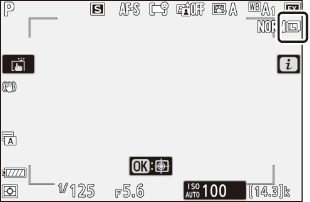
Bildstorlek kontra antal pixlar
Fotonas fysiska dimensioner i pixlar varierar med alternativet som valts för [ Välj bildområde ] i fototagningsmenyn.
Z 7II :
| Bildområde | Bildstorlek | ||
|---|---|---|---|
| Stor | Medium | Små | |
| [ FX (36×24) ] | 8256 × 5504 | 6192 × 4128 | 4128 × 2752 |
| [ DX (24×16) ] | 5408 × 3600 | 4048 × 2696 | 2704 × 1800 |
| [ 5:4 (30×24) ] | 6880 × 5504 | 5152 × 4120 | 3440 × 2752 |
| [ 1:1 (24×24) ] | 5504 × 5504 | 4128 × 4128 | 2752 × 2752 |
| [ 16:9 (36×20) ] | 8256 × 4640 | 6192 × 3480 | 4128 × 2320 |
Z 6II :
| Bildområde | Bildstorlek | ||
|---|---|---|---|
| Stor | Medium | Små | |
| [ FX (36×24) ] | 6048 × 4024 | 4528 × 3016 | 3024 × 2016 |
| [ DX (24×16) ] | 3936 × 2624 | 2944 × 1968 | 1968 × 1312 |
| [ 1:1 (24×24) ] | 4016 × 4016 | 3008 × 3008 | 2000 × 2000 |
| [ 16:9 (36×20) ] | 6048 × 3400 | 4528 × 2544 | 3024 × 1696 |
Blixtläge
Välj ett blixtläge för extra blixtenheter. De tillgängliga alternativen varierar med fotograferingsläget.
| Alternativ | Tillgänglig i | |
|---|---|---|
| I | [ Fyld blixt ] | b , P , S , A , M |
| J | [ Reducering av röda ögon ] | b , P , S , A , M |
| L | [ Långsam synkronisering ] | P , A |
| K | [ Långsam synkronisering + röda ögon ] | P , A |
| M | [ Synk med bakre gardin ] | P , S , A , M |
| s | [ Blinka av ] | b , P , S , A , M |
Alternativet som för närvarande är valt visas i displayen under fotografering.
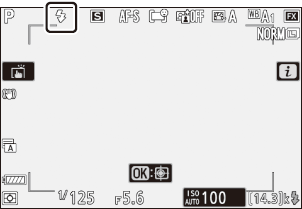
Mätning
Mätning avgör hur kameran ställer in exponeringen.
| Alternativ | Beskrivning | |
|---|---|---|
| L | [ Matrismätning ] | Kameran mäter ett brett område av bilden och ställer in exponeringen efter tonfördelning, färg, komposition och avstånd för resultat som ligger nära de som kan ses med blotta ögat. |
| M | [ Centervägd mätning ] |
|
| N | [ Spotmätning ] |
|
| t | [ Höjdpunktsvägd mätning ] | Kameran tilldelar högdagrar den största vikten. Använd det här alternativet för att minska förlusten av detaljer i höjdpunkter, till exempel när du fotograferar spotlight artister på scen. |
Alternativet som för närvarande är valt visas i displayen under fotografering.
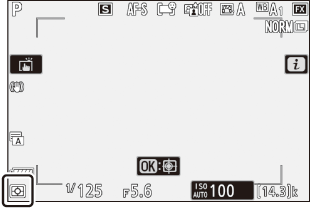
Wi-Fi -anslutning
Aktivera eller inaktivera Wi-Fi .
- Aktivera Wi-Fi för att upprätta trådlösa anslutningar till datorer eller mellan kameran och smartphones eller surfplattor (smarta enheter) som kör SnapBridge appen ( 0 Ansluter via Wi-Fi ( Wi-Fi -läge) ).
-
Kameran visar en Wi-Fi -ikon när Wi-Fi är aktiverat.
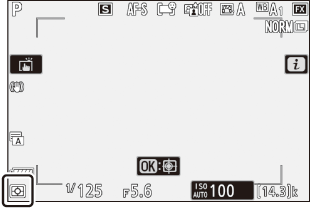
- För att stänga av Wi-Fi , markera [ Wi-Fi -anslutning ] i i menyn och tryck på J ; om Wi-Fi för närvarande är aktiverat, visas en uppmaning [ Stäng Wi-Fi -anslutning ]. Tryck på J för att avsluta anslutningen.
Visa information om minneskort
Visa den plats som för närvarande är vald som destination för nya bilder och alternativ som används för att spela in bilder när två minneskort är isatta. Det här alternativet kan användas för att visa men inte för att ändra det valda alternativet.
- Alternativen som används för att spela in bilder när två minneskort är isatta kan väljas med [ Sekundär kortplatsfunktion ] i fototagningsmenyn.
Släppläge
Välj den operation som ska utföras när slutaren utlöses. För mer information, se " c / E knappen (utlösningsläge/självutlösare)" ( 0 c / E knappen (utlösningsläge/självutlösare)).
| Alternativ | |
|---|---|
| U | [ En bildruta ] |
| V | [ Kontinuerlig L ] |
| W | [ Kontinuerlig H ] |
| X | [ Kontinuerlig H (förlängd) ] |
| E | [ Självutlösare ] |
-
Om du trycker på 3 när [ Kontinuerlig L ] är markerad visas alternativ för bildhastighet.
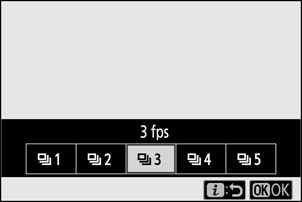
-
Om du trycker på 3 när [ Självutlösare ] är markerad visas alternativ för avtryckarens fördröjning och antalet bilder som tas när timern går ut.
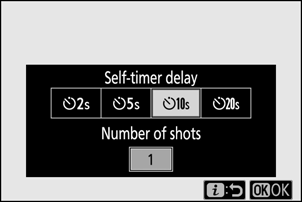
-
Alternativet som för närvarande är valt visas på fotograferingsdisplayen och kontrollpanelen.
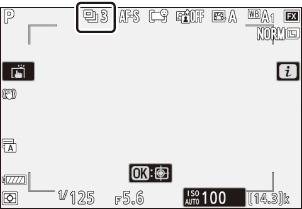
Vibrationsreducering
Välj om du vill aktivera vibrationsreducering. De tillgängliga alternativen varierar med objektivet.
| Alternativ | Beskrivning | |
|---|---|---|
| C | [ På ] | Välj för förbättrad vibrationsreducering när du fotograferar statiska motiv. |
| [ Normal ] | ||
| D | [ Sport ] | Välj när du fotograferar idrottare och andra motiv som rör sig snabbt och oförutsägbart. |
| E | [ Av ] | Vibrationsreducering är inaktiverad. |
Andra alternativ än [ Av ] visas med en ikon på displayen under fotografering.
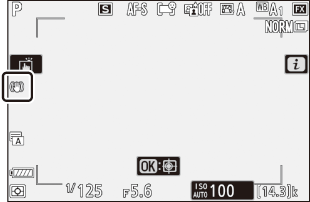
Använda vibrationsreducering: Anmärkningar
- Vibrationsreducering kan vara otillgänglig med vissa objektiv.
- Vi rekommenderar att du väntar på att bilden i displayen har stabiliserats innan du fotograferar.
- Beroende på objektivet, när vibrationsreducering är aktiv, kan bilden i sökaren vibrera efter att slutaren utlöses, men detta tyder inte på något fel.
- [ Sport ] eller [ On ] rekommenderas för panorering av bilder. I lägena [ Sport ], [ Normal ] och [ On ] gäller vibrationsreducering endast för rörelser som inte är en del av pannan. Om kameran panoreras horisontellt, till exempel, kommer vibrationsreducering endast att tillämpas på vertikala skakningar.
- För att förhindra oavsiktliga resultat, välj [ Av ] när kameran är monterad på ett stativ. Observera att inställningarna för VR-objektiv kan skilja sig åt; konsultera linshandboken för mer information. Observera dock att [ Normal ], [ Sport ] eller [ På ] rekommenderas om stativhuvudet är osäkert eller om kameran är monterad på en monopod.
- Om ett F-fattningsobjektiv med en vibrationsreduceringsbrytare är anslutet via en valfri FTZ -monteringsadapter, kommer [ Vibrationsreducering ] att vara nedtonad och inte tillgänglig. Använd linsomkopplaren för vibrationsreducering.
AF-områdesläge
AF-områdesläge styr hur kameran väljer fokuspunkt för autofokus. För mer information, se "Fokus" under "AF-områdesläge" i "Grundinställningar" ( 0 AF-områdesläge ) .
| Alternativ | |
|---|---|
| 3 | [ Prinpoint AF ] |
| d | [ Enpunkts AF ] |
| e | [ Dynamiskt områdes AF ] |
| f | [ Wide-area AF (S) ] |
| g | [ Wide-area AF (L) ] |
| 1 | [ Wide-area AF (L-personer) ] |
| 2 | [ Wide-area AF (L-djur) ] |
| h | [ Autoområdes-AF ] |
| 5 | [ Autoområdes-AF (personer) ] |
| 6 | [ Auto-område AF (djur) ] |
Alternativet som för närvarande är valt visas i displayen under fotografering.
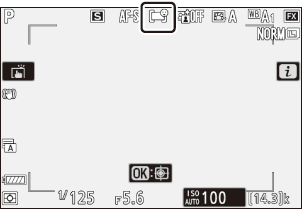
Fokuserat läge
Fokusläget styr hur kameran fokuserar. För mer information, se "Fokus" under "Fokusläge" i "Grundinställningar" ( 0 Fokusläge ).
| Alternativ | |
|---|---|
| AF-S | [ Enkel AF ] |
| AF-C | [ Kontinuerlig AF ] |
| MF | [ Manuell fokusering ] |
Alternativet som för närvarande är valt visas i displayen under fotografering.